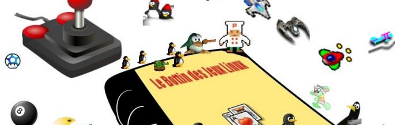De nombreux jeux permettent de tester les performances de votre ordinateur en fonction des divers paramétrages et niveaux de graphismes choisit. Souvent ces jeux sont du style FPS, car le nombre d’images affichées correspond à la fluidité du jeu.
- Doom 3
- Ennemy Territory
- Quake 3
- Unreal Tournament 2004
- Unigine
- Trémulous
 Doom 3 :
Doom 3 :
Allez dans la console et exécutez :timedemo demo001
![]() Ennemy Territory :
Ennemy Territory :
Récuperez la démo railgun ici : et la mettre dans le repertoire demos d’Ennemy Territory.
Ouvrez la console avec (ou shift + ²), et tapez :
/timedemo 1
/demo railgunle résultat apparaît dans la console.
Changez la résolution est relancez le test.
![]() Quake 3 :
Quake 3 :
Créez le fichier /.q3a/baseq3/demofour.cfg :
timedemo 1
set demodone "quit"
set demoloop1 "demo four; set nextdemo vstr demodone"
vstr demoloop1et lancez quake 3 avec la commande
cd /usr/games/quake3 && ./quake3.x86 +exec demofour 2>&1 | egrep -e '[0-9]+ frames'
Unigine :
Unigine est un logiciel de benchmarck avec moteur graphique et physique impressionnant. Il permet divers réglages pour vérifier les performances de votre carte graphique ( résolution , anti-alising ... )
Site officiel

![]() Unreal Tournament 2004 :
Unreal Tournament 2004 :
Créez un fichier ut2004/Benchmark/benchmark.sh qui contient :
#!/bin/sh
../ut2004 dm-rankin?spectatoronly=1?numbots=12?quickstart=1?attractcam=1 -benchmark -seconds=77 -exec=../Benchmark/Stuff/botmatchexec.txtCréez le fichier ut2004/Benchmark/Stuff/botmatchexec.txt qui contient :
showhud
shipLancez le test en utilisant le fichier benchmark.sh, à la fin du test les résultats apparaissent dans : /.ut2004/Benchmark/Results/
Il est bon de relancer deux fois chaque test, pour vérifier la cohérence des résultats.
Vous pouvez également utiliser l’utilitaire Umark
![]() Trémulous :
Trémulous :
Connectez-vous dans une partie, puis ouvrez une console ( shift + ² ou ) et enregistrer une démo :
/recorddemo nom_de_la_demo
puis à la fin de la partie, tapez :
/stoprecord
Ensuite, pour lancer le test :
/timedemo 1
/demo nom_de_la_demo